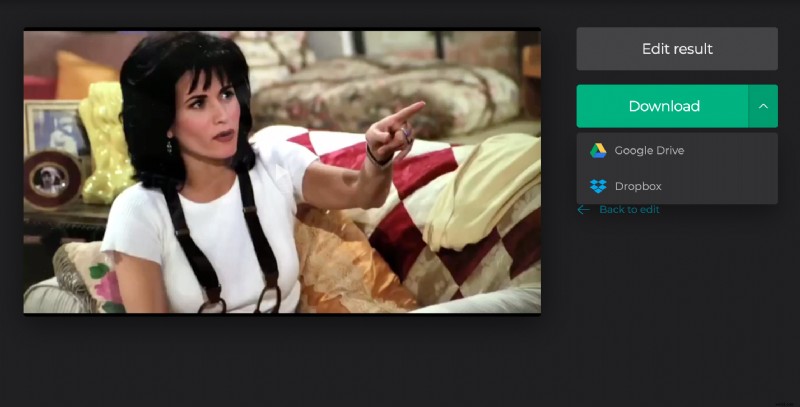Come utilizzare il creatore di compilation video
Che si tratti di fallimenti divertenti o di simpatici gatti, i video di compilation sono un modo davvero divertente per catturare il cuore del pubblico. Assemblando i pezzi migliori di molti altri video in un unico grande montaggio, le compilation non solo possono rivelarsi esilaranti, ma possono farti guadagnare una buona quantità di traffico sui social media, in particolare YouTube e Instagram.
Tuttavia, a causa della loro complessità nel modo in cui fondono insieme una serie di clip diverse, realizzare una compilation video non è sempre stato facile. La buona notizia è che ora può essere fatto facilmente online con il nostro strumento.
-
Seleziona e carica i tuoi clip
Per iniziare, vai su Video Compilation Maker di Clideo e sarai accolto dallo strumento di fusione video. È possibile accedervi da qualsiasi dispositivo, sia esso Mac e PC, o dispositivi mobili come smartphone e tablet iOS e Android.
Qui troverai un pulsante blu nella pagina di benvenuto contrassegnato con "Scegli file". Premi questo per selezionare i file memorizzati sul tuo dispositivo, oppure puoi semplicemente trascinare i tuoi file video nella pagina.
Puoi anche caricare direttamente dal cloud tramite Google Drive o Dropbox toccando la freccia rivolta verso il basso sul bordo destro del pulsante stesso e selezionando l'account che desideri utilizzare.
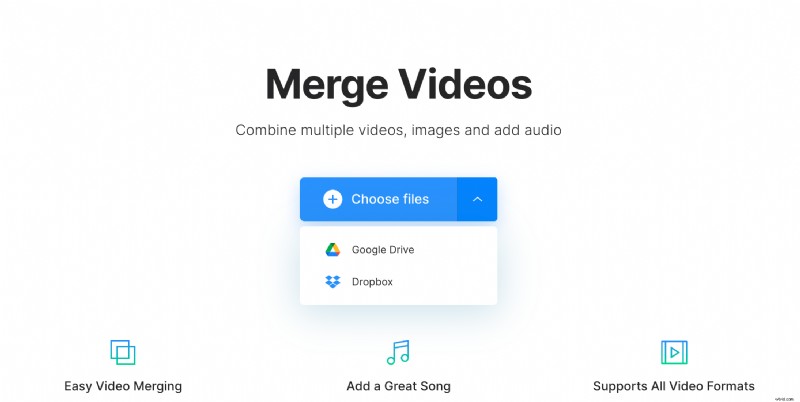
A proposito, la maggior parte dei formati video è supportata, inclusi i formati più popolari MP4, AVI, MPG, VOB, WMV e MOV.
Una volta scelti i file video o aggiunti i collegamenti corretti, lo strumento inizierà a caricarli in modo da poter avviare il processo di modifica.
-
Diventa creativo!
Ora i tuoi video sono stati caricati sui server di Clideo, tutti gli ingredienti di cui hai bisogno per la tua compilation video sono lì:è ora di iniziare a cucinare!
La sequenza temporale in basso ti mostrerà tutti i video che hai nella tua compilation. Puoi riorganizzarli utilizzando il trascinamento della selezione finché non sono nell'ordine desiderato.
Puoi anche scegliere in quale aspetto desideri pubblicare il video sul lato destro. Scegli 1:1 per i video post Instagram quadrati, 16:9 per YouTube, 9:16 o storie di Instagram e 5:4 per Facebook.
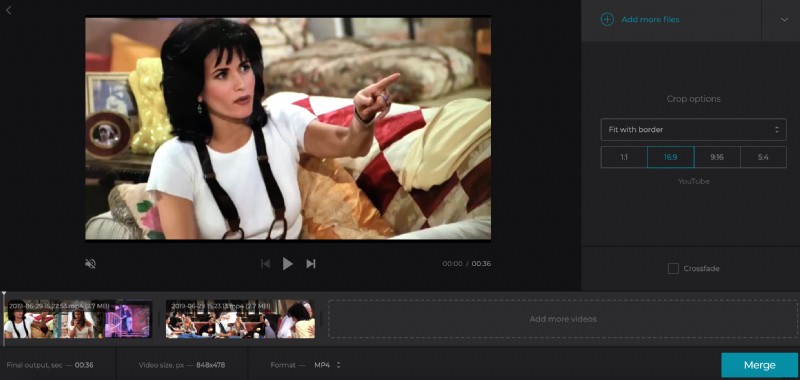
Puoi visualizzare l'anteprima del video mentre lo compili tramite il pulsante di riproduzione e pausa al centro dello strumento. Una volta che sei soddisfatto dell'arrangiamento finale della tua compilation, premi il pulsante "Crea" e i tuoi video verranno elaborati e uniti in uno solo.
Tieni inoltre presente che se uno qualsiasi dei video nella sequenza temporale è troppo lungo, puoi tagliarlo in anticipo utilizzando lo strumento di ritaglio video di Clideo.
-
Salva la creazione della tua compilation
Dopo che il video della tua compilation è stato elaborato, puoi salvarlo in diversi modi. Tocca il pulsante di download per salvare direttamente sul tuo dispositivo oppure, come prima, seleziona la freccia rivolta verso il basso e salva direttamente nelle cartelle Dropbox o Google Drive. Non sei ancora felice? Fai clic sull'opzione "Modifica risultato" per tornare all'editor e apportare le modifiche desiderate.